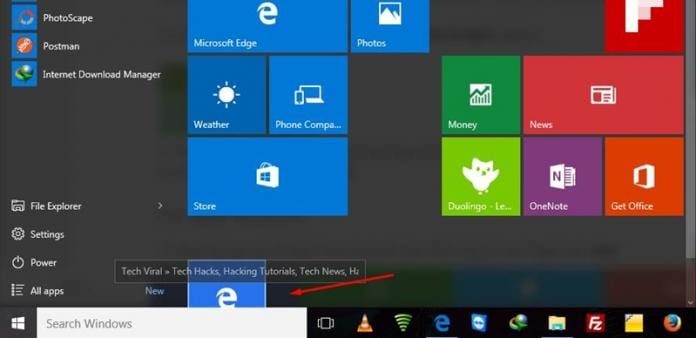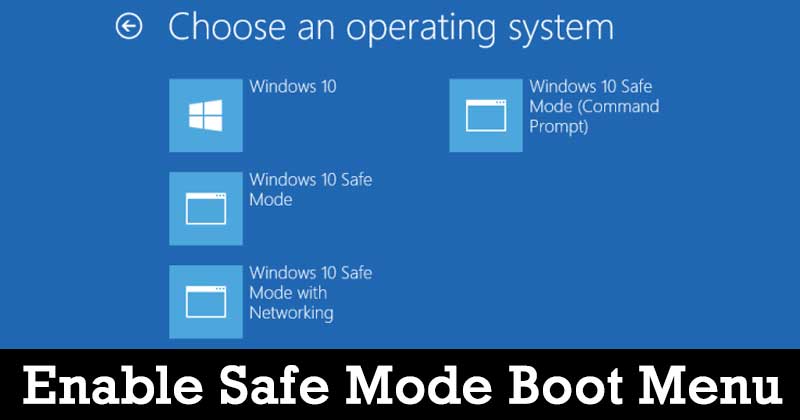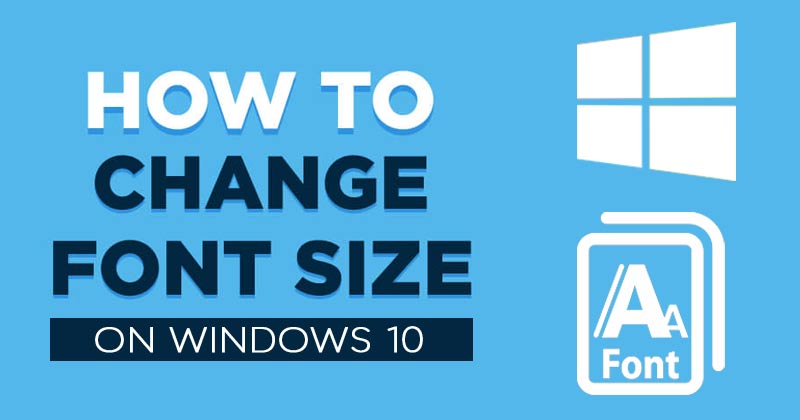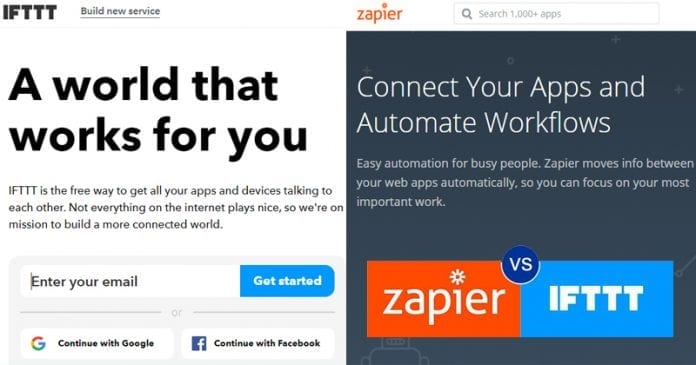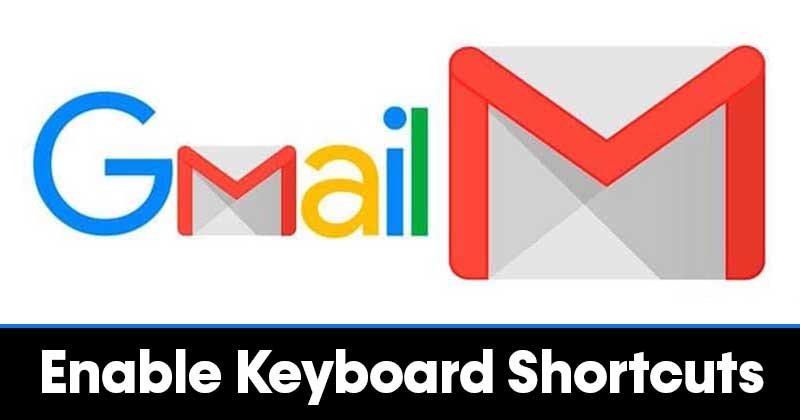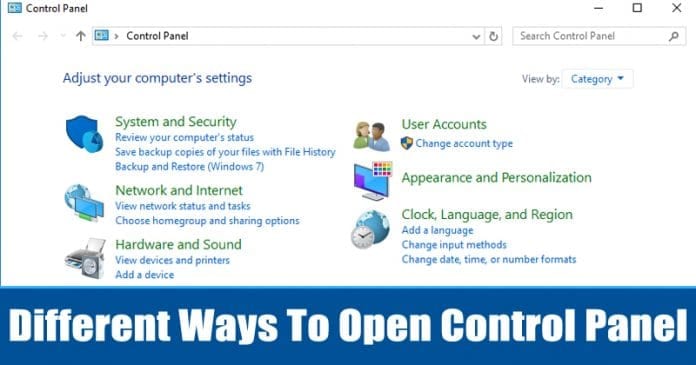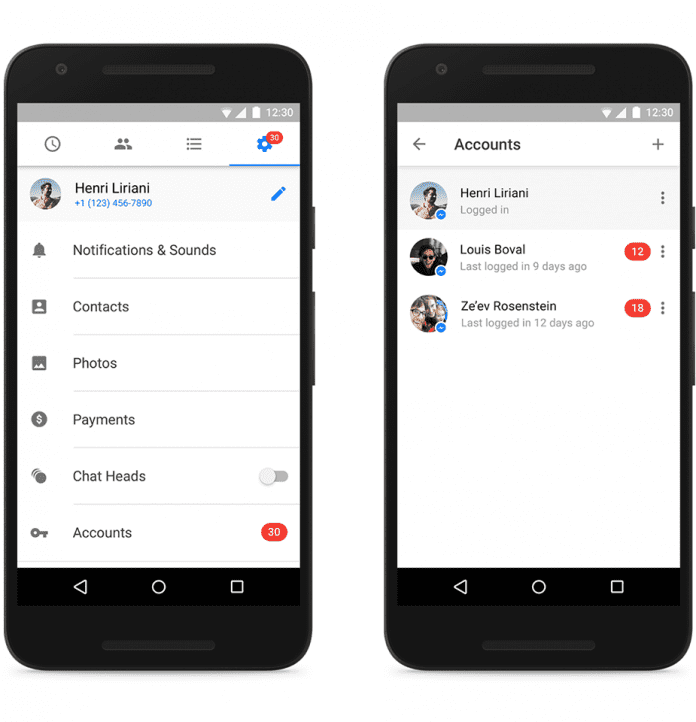V Chrome snadno změňte kurzor myši!
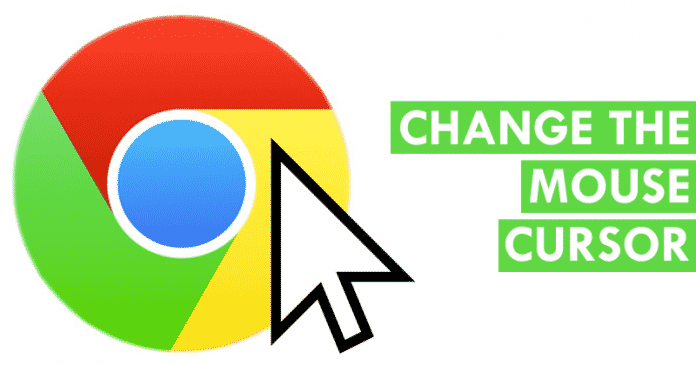
Kurzory jsou tu s námi téměř od zrodu počítače a ten se vyvíjí, ale jeho styl je opravdu jednoduchý. Faktem však je, že právě teď můžeme změnit kurzor ve Windows 10.
Máme také možnost omezit změnu pouze na některé programy. A tentokrát se dozvíme, jak změnit kurzor myši pouze a výhradně pro webový prohlížeč Chrome.
Můžeme použít jiný design, který nám pomůže k pohodlnější navigaci. Nebo to vyhovuje našemu vkusu s jiným designem, než který používáme ve zbytku počítačových programů.
Použijte vlastní kurzor pro Google Chrome
Chcete-li změnit styl kurzoru myši v prohlížeči Chrome, použijeme rozšíření Custom Cursor for Chrome.
Custom Cursor for Chrome je jedno ze známých rozšíření webového prohlížeče Chrome, které nám umožňuje měnit kurzor myši v Chrome.
Krok 1. Nejprve si stáhněte a nainstalujte Vlastní kurzor pro Chrome rozšíření ve vašem webovém prohlížeči.
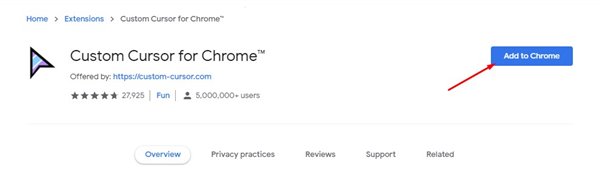
Krok 1. V dalším vyskakovacím okně klikněte na tlačítko „Přidat rozšíření“.
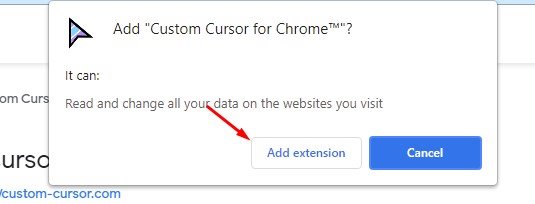
Krok 3. Po instalaci bude ikona Custom Cursor přidána do Správce rozšíření.
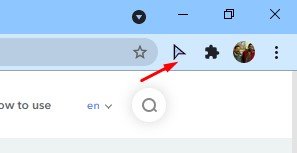
Krok 4. Jednoduše klikněte na ikonu rozšíření a vyberte styl kurzoru podle svého přání.
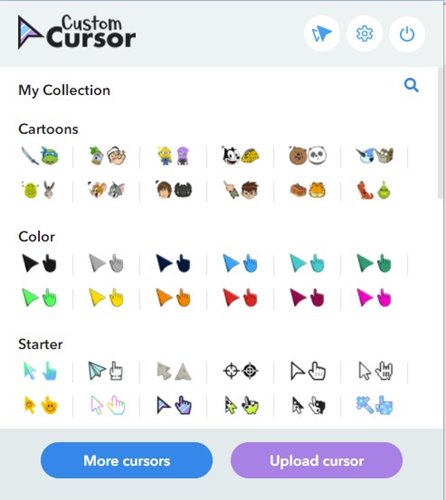
Krok 5. Styl kurzoru se okamžitě změní. Změna se však omezí pouze na prohlížeč Chrome.
A je to! Jsi hotov. Takto můžete změnit kurzor myši ve webovém prohlížeči Google Chrome.
Takže, co si o tom myslíte? Podělte se o všechny své názory a myšlenky v sekci komentářů níže. A pokud se vám tento návod líbil, jednoduše jej nezapomeňte sdílet se svými přáteli a rodinou.